Külső feldolgozás hozzáadása 1 másodpercre
Hogyan kell kifizetni a termékeket a webhelyen?
A kifizetés mind fizikai, mind jogi személy által lehetséges.
A fizikai kitöltéshez töltse ki az oldal alján található űrlapot
A jogi személytől történő fizetés esetén küldjön nekem egy e-mailt az [email protected] címre az Ön igényei szerint, és jelezzék az Ön által érdekelt terméket. A válasz levélben elküldöm a számla beolvasott példányát fizetésért.
Hogyan kapja meg a terméket fizetés után
Amint a fizetés a mobiltárcámon érkezik, automatikusan elküldünk egy levelet a mellékelt termékkel.
Ha valamilyen oknál fogva a levél nem ér el, írjon nekem erről a következő címen: [email protected], és duplikálom a termék küldését.
szavatosság
Ha valamilyen oknál fogva az adatbázisban lévő termék nem indul el, vagy nem működik megfelelően, akkor 2 lehetőség közül választhat:
- Csatlakozok távolról az adatbázisához és javítom a hibát (ingyen)
- Visszaadom a teljes beszerzési összeget
Ha a konfiguráció következő frissítése után (kivéve az átdolgozást, például 2,0-ről 3,0-ra), a termék leáll, ebben az esetben két lehetőség is (lásd fent).
A felső menüben az Eszközök -> További jelentések és feldolgozás -> További külső feldolgozás menüpontra lépünk.
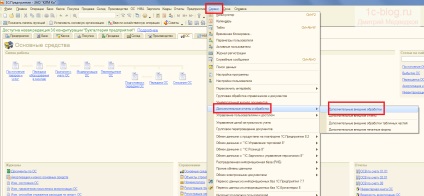
Megjelenik a külső feldolgozási könyvtár listaformátuma. A felső menüben kattintson a Hozzáadás gombra.
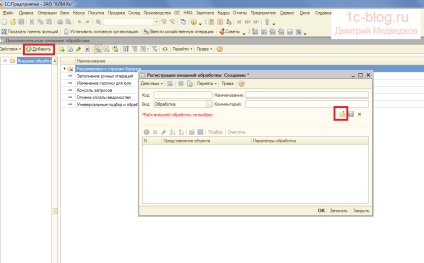
Megjelenik egy új objektum hozzáadásának formája. Nyomja meg a gombot, és válassza ki a fájlt a kívánt feldolgozással. Miután kiválasztotta a kívánt fájlt, szükség esetén adja meg a feldolgozási nevet (mezőnév). Ezt követően kattintson az OK gombra a módosítások mentéséhez.

Ezt követően a könyvtár elemének létrehozására szolgáló ablak bezáródik, és visszatérsz a lista formájához, amelyben már van egy új feldolgozás.
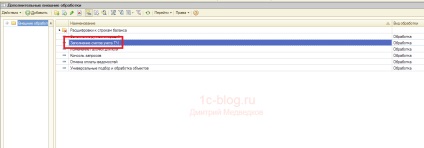
Ez az! A feldolgozás hozzáadása a konfigurációhoz befejeződött. A feldolgozás későbbi megnyitásához menjen a régi elérési útra: Eszközök -> További jelentések és feldolgozás -> További külső feldolgozás.
BP 3.0, ZUP 3.0, UT 11, ERP 2.0.
Külső feldolgozás az 1C esetében: Az Enterprise 8 többféle típusú. Ebben a kézikönyvben megmutatom, hogyan csatolhatja a feldolgozást a csoportmódosításhoz és a feldolgozáshoz bizonyos objektumok kitöltéséhez.
Az első esetben hozzáadjuk a feldolgozást a nómenklatúra referenciakönyv kitöltéséhez Excel-ből.
A program megfelelő szakaszához jutunk:
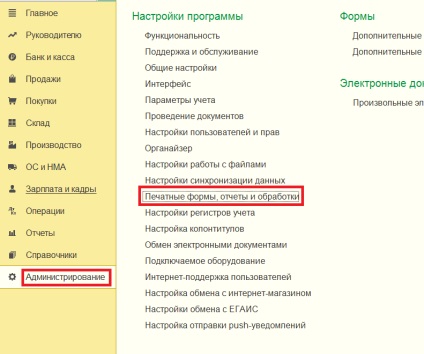
Szükséges, hogy a kiegészítő jelentések és feldolgozás használatának jele be legyen állítva, a hiperlinket a külső objektumok listájára megyünk át:
A listában kattintson a Létrehozás gombra:
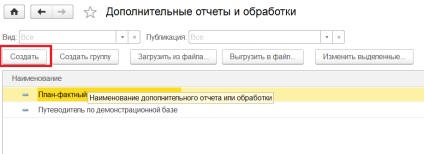
A megnyíló párbeszédablakban válassza ki a kívánt fájlt a feldolgozással:
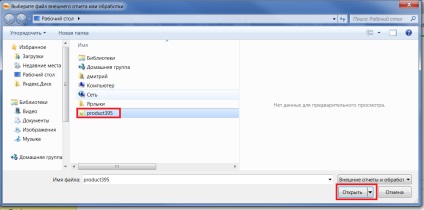
Az új külső objektum kártyája kitöltve a programban, csak az elhelyezés konfigurálása marad (azok a szakaszok, amelyekből a feldolgozás elérhető lesz):
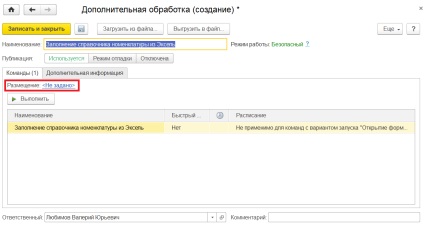
Elosztásként tetszőleges szakasz (vagy több) választunk:
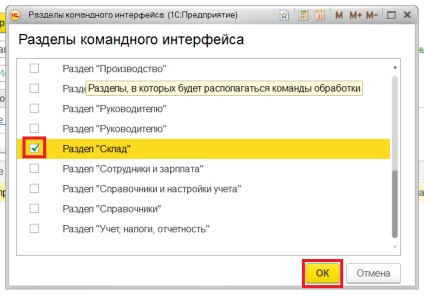
A külső objektumkártyát rögzítjük és bezárjuk:
Most nyissa meg a feldolgozást a felületről:

A lista üres, kattintson a Konfigurálás listára:
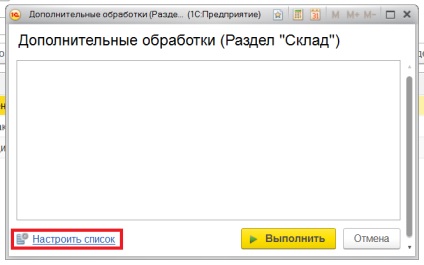
Válassza ki a kezelést:
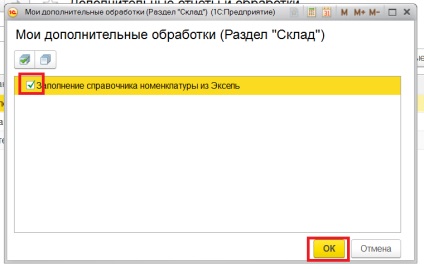
Most válogatható. A feldolgozás megnyitásához kattintson a Végrehajtás gombra:
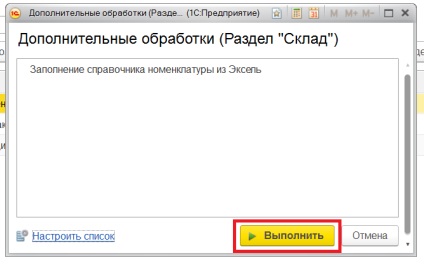
Most nézzük meg, hogyan történik a feldolgozás a konkrét objektumok kitöltéséhez (módosításához). Például tegyünk egy olyan külső feldolgozást, amely a könyvtárak vagy rendszerdokumentumok kiválasztott elemeihez fűzi a vizsgálatokat. A kezelés megkezdésének kezdete nem tér el az előző verziótól. A különbség az, hogy ebben az esetben az elhelyezés automatikusan megtörténik (nem pedig a programpartíció, hanem az adatbázis objektumok típusai):
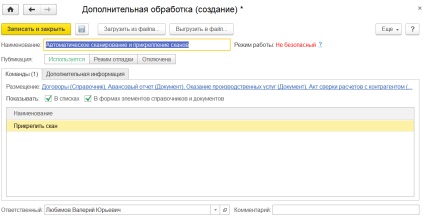
Kívánságra a szálláshelyek listáját be lehet állítani (ne adjunk hozzá további szállásokat, és távolítsuk el az extra díjat):
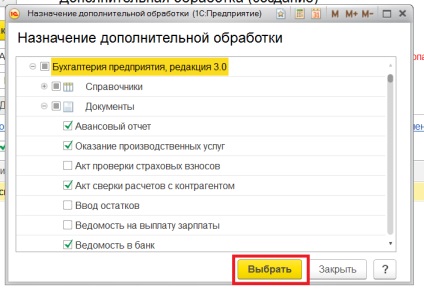
A változtatás elfogadásához a külső tárgy kártyát is meg kell adni.
A feldolgozás használatához meg kell keresnie egy adott adatbázisobjektumot (az allokálási listából), kattintson a parancssaban a Kitöltés elemre, és válassza a parancsot:
Ha tetszik az anyag, oszd meg a linket a barátaiddal és az előfizetőkkel. Ezáltal hozzá fog járulni a webhely fejlesztéséhez és segít a figyelem felkeltésében.